Windows operētājsistēmas, jo īpaši nesenie varianti šo operētājsistēmu noteikt ļoti stingrus ierobežojumus visā sistēmā vietās, mapēm un failiem. Tas ir īpaši noderīgi, ja viens ir, lai atvairītu lietotājiem tīklā vai jebkuru citu viesu lietotājiem vietējās PC, un ir efektīvs drošības risinājums, lai ierobežotu nesankcionētu lietotāju. Tas arī novērš vīrusu, ļaunprātīgu programmatūru un citu kaitīgu ārējos avotus no piekļūt kritiskiem mapēm un failiem. Tātad, ja tas jautājums par "Access Denied kļūda" notiek?
Tas ir zināms, ka ikreiz, kad kāds vīruss iejaucas sistēmas darbību, svarīgākajām uzbrukumi tiek veikti pret drošības ievainojamības. Tomēr nesenie Windows versijās, it īpaši Windows 8 un Windows 10 ir aprīkots ar uzlabotu un plaukstošu Papildu drošības iestatījumi, tādējādi saglabājot arī iesācēji prom no pilnīgas piekļuves sistēmas vietās.
Taču, ko darīt, ja jums, uz jūsu sistēmas saskaras ar "Piekļuve liegta kļūda" vai situāciju? Tas nav nekas neparasts, lai redzētu šo kļūdu, strādājot par nesenajiem variantiem Windows. Tomēr, ja jums ir darīšana ar šo kļūdu, kas strādā jūsu sistēma var kļūt grūti, un tāpēc ir svarīgi, lai izārstēt "Piekļuve liegta Kļūda" situāciju. Šajā konkrētajā rakstā, mēs redzam, kā var atgūt likumīgajam īpašumtiesības uz to failus un mapes no "Piekļuve liegta Kļūda" situāciju.
Ir divas metodes, kā iet par atrast risinājumu "Piekļuve liegta Kļūda" situāciju. Tomēr, lai atvieglotu amatieru lietotājiem, mēs ņemam vērā tikai viena veikta, izmantojot grafisko lietotāja interfeisu. Komandrindas metodi var rezervēt tiem, kas ir vai nu profesionāli skaņas vai ir spēcīga tehniskā fona, bet nodarbojas ar Windows. Normālai lietotājiem, mēs neiesakām komandu uzvednes metodi, un līdz ar to nebūs uzskaitīt to šeit.
Kā pārvarēt "Piekļuve liegta Kļūda" Situācija:
Tas ir ilgs process, kas varētu ietvert vairākus soļus, un tāpēc mēs lūdzam jūs sekot ekrānšāviņi pacietīgi un pārvarēt "Piekļuve liegta Kļūda" situāciju.
1. Lai sāktu ar, jums ir pārvietot uz vietu, kur šī sistēma fails, kas prasa izmaiņas uzturas. Tomēr jums būs jāsaskaras ar "Piekļuve liegta Kļūda" situācijā, jo jaunākās varianti Windows noliegt visu veidu rakstīšanas piekļuves sistēmas faila tipu. Ekrāns būs "File Access denied" dialoglodziņu, kad jūs mēģināt modificēt, dzēst vai pārdēvēt failu.
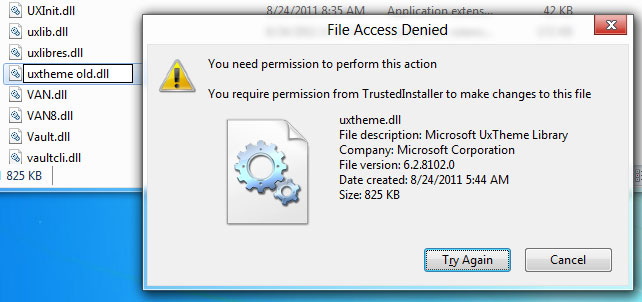
2. Jūs būtu nepieciešams, lai būtu administratīvās tiesības, lai mainītu failu piekļuves atļaujas, jo tas nebūs iespējams standarta lietotāja kontu turētājiem nav atļauts mainīt īpašumtiesības sistēmas failus. Jūs esat uz labo pogu noklikšķiniet uz faila, kura piekļuves atļaujas ir nepieciešams mainīt, un sekot to, izvēloties "Properties". Pārvietot uz "drošības cilni" atlasiet "administratori" (<jūsu lietotāja konta nosaukums> / administratoru) no "atļaujas Lodziņā, ja vēlaties, lai apskatītu pašreizējos failu piekļuves atļaujas.
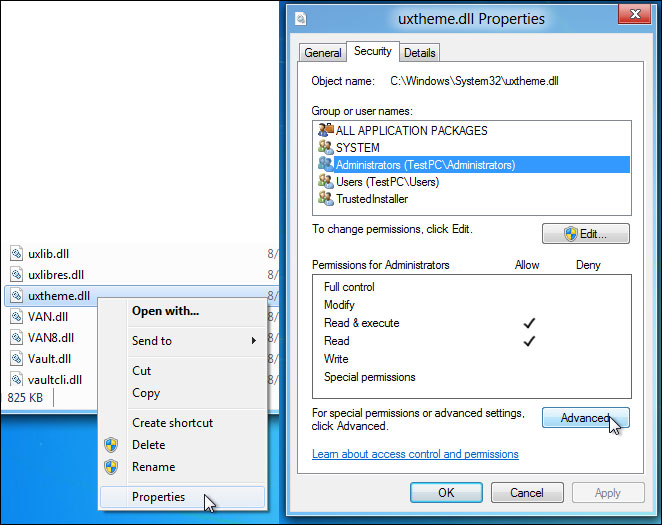
3. Saskaņā ar noklusējuma iestatījumiem, tikai lietotāji no Administrators grupā var izlasīt un izpildīt failus. Tomēr tie nav atļaujas modificēt un rakstīt failā. Ja vēlaties iegūt pilnu rakstīšanas piekļuvi, noklikšķiniet uz "Advanced", kuru var atrast zem atļaujām lodziņā.
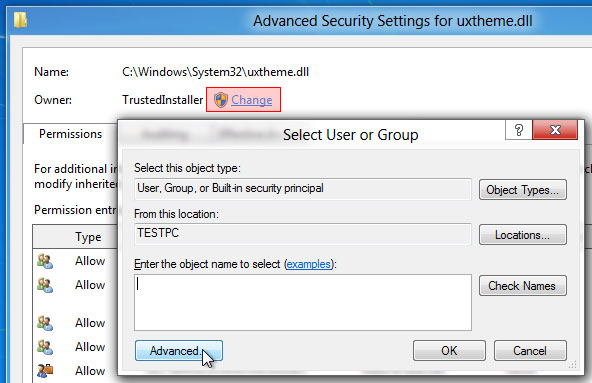
4. "Papildu drošības iestatījumi dialoglodziņš fails varētu atvērt, parādot visus atļauju ierakstus. Tas ietver arī īpašnieka vārds, utt, un nāk gar variantā mainīt faila piekļuves atļaujas par konkrētam lietotājam. Mainīt īpašnieku, noklikšķinot uz "Mainīt", kas pavērs "Select lietotāja vai grupas" dialoglodziņš, lai palīdzētu jums izvēlēties jaunu īpašnieku faila. Izmantojiet 'Advanced' opciju, lai izvēlētos lietotāju no saraksta. To var izdarīt, noklikšķinot uz "Advanced" pogu.
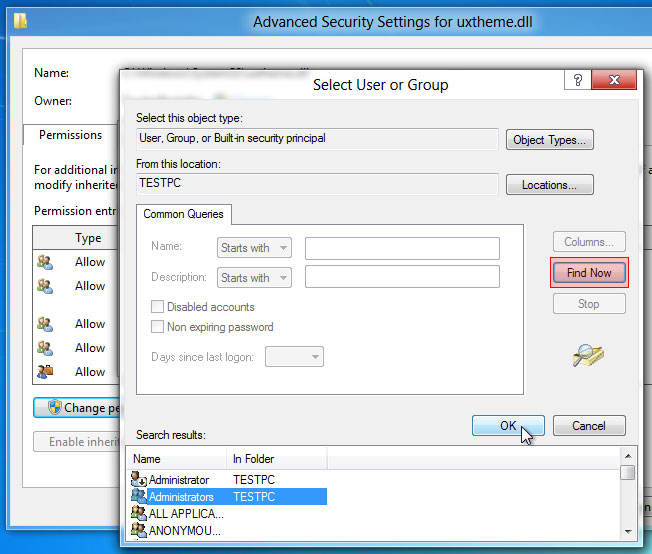
5. Kad jūs nākt uz "Advanced" režīmā, jūs varat piekļūt visiem pieejamos lietotājus, noklikšķinot uz "Find Now". Tas parāda, lietotājiem un sistēmas objektu sarakstā apakšā, kas ļauj jums izvēlēties lietotāju vai grupu, kuru vēlaties, lai dotu īpašumtiesības. Piemēram, jūs esat gatavi pilnībā rakstīt un piekļuves atļauju, lai lietotājam, kas atrodas uz "administratori grupā, jums vajadzētu izvēlēties" Administratori "un hit Ok. Tas ir būtisks solis, lai pārvarētu "Piekļuve liegta Kļūda" situāciju. Vairāk lietotāji var pievienot, pievienojot "lietotāji" grupu no saraksta.
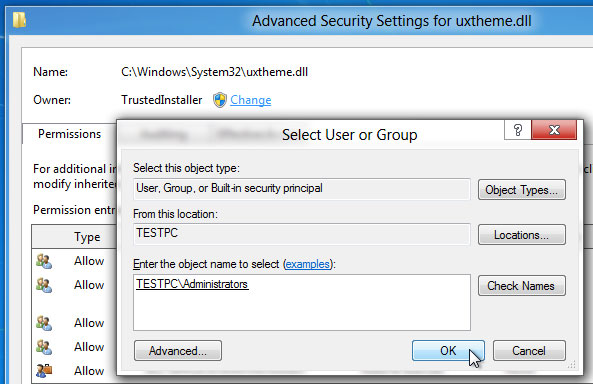
6. Noklikšķiniet uz Labi, lai aizvērtu "Izvēlieties lietotāju grupa" logs, kad esat pievienojis "administratoru grupā.
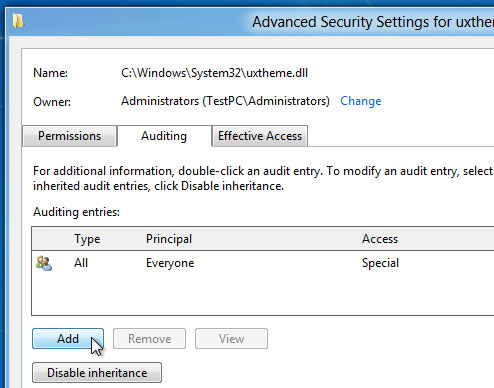
7. faila īpašumtiesības tiks mainīts pēc noklikšķinot. Tagad, lai pārvarētu situāciju "Piekļuve liegta kļūda", jums būs pievienot īpašu "ierakstu administratoriem revīzija" grupu, lai mainītu faila atļaujas (lasīt, izpildīt, rakstīt un modificēt). Noklikšķiniet uz "Pievienot" pēc pozīcijā nekā uz "Revīzijas tab".
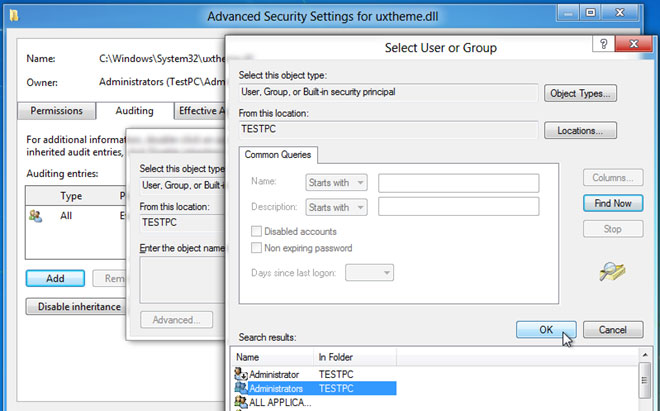
8. "Izvēlieties lietotāja vai grupas 'dialogs tiks atvērtas, kas ļauj jums pievienot lietotāju objektu ievietošanas revīzijas ieraksti sarakstā. Nosaukums lietotājs var pievienot manuāli vai, uzklikšķinot uz "Advanced", jūs varat izvēlēties lietotāju no saraksta.

9. Pēc tam, kad esat beidzis pievienojot Administrators uz audita ierakstus, lai norādītu faila atļaujas, tas atver dialogu par "audits Entry". Var noklikšķiniet uz "Rādīt papildu atļaujas", lai apskatītu un ļautu visus failu saistītās piekļuves atļaujas, ieskaitot gājienu mapē / izpildīt failu, lasīt atribūti, lasīt paplašinātas atribūti, rada failus / raksta datus, rakstīt atribūtus, dzēst, lasīt atļaujas, mainīt atļaujas, uzņemties atbildību un vairāk. Jūs varat izvēlēties "panākumus" no "veids" nolaižamajā izvēlnē, un ļaut "Full Control" un hit Labi.
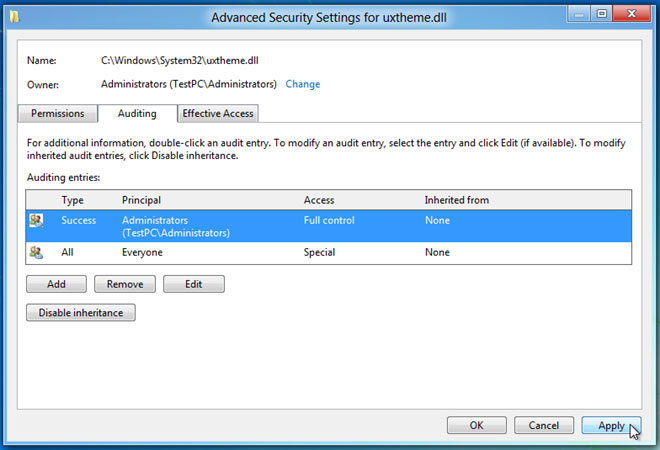
10. Šis nosaka faila atļaujas konkrētā lietotājam. Lai pārvarētu "Piekļuve liegta Kļūda" situāciju, jums vajadzētu noklikšķiniet uz "Apply", kam seko "Ok", lai veiktu izmaiņas failu piekļuves atļaujas.
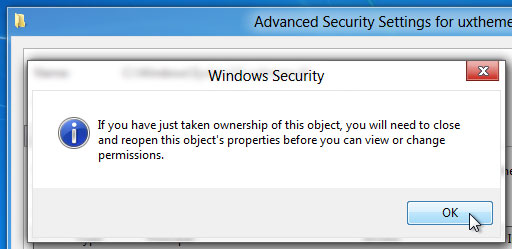
11. Pēc tam, kad jūs noklikšķiniet, lai padarītu failu piekļuves atļaujas, tiek parādīts Windows drošības dialoglodziņš, kas vēl vairāk apstiprina veiktās izmaiņas failā drošības un atļauju iestatījumus. Noklikšķiniet uz "OK", un pēc tam pāriet no "Advanced Security Settings" un failu dialogu Rekvizīti.
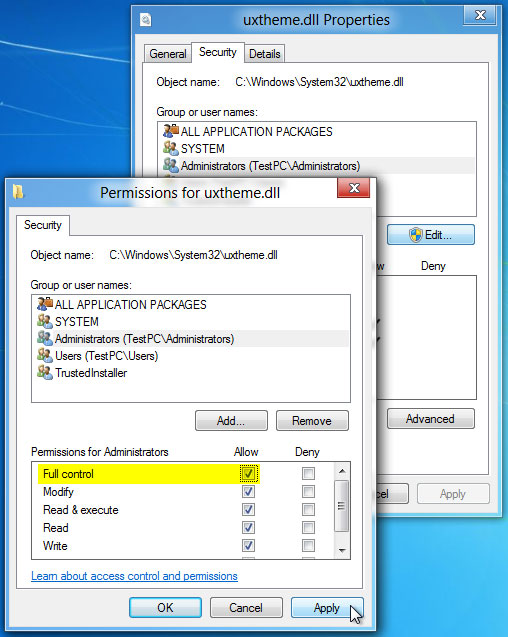
12. Pēdējie soļi ietver atverot failu rekvizīti dialogu, virsraksts virs cilnes drošības un noklikšķinot uz "Rediģēt". Tagad, tas ļauj jums, lai mainītu failu piekļuves atļaujas attiecībā uz tiem, kas pieder pie "administratoru grupā. Tagad Jūs varat izvēlēties lietotāju no saraksta, un saskaņā ar Atļaut iesniegts, pārbaudiet "Full kontroles rūtiņu, lai iegūtu pilnu failu piekļuves atļaujas.
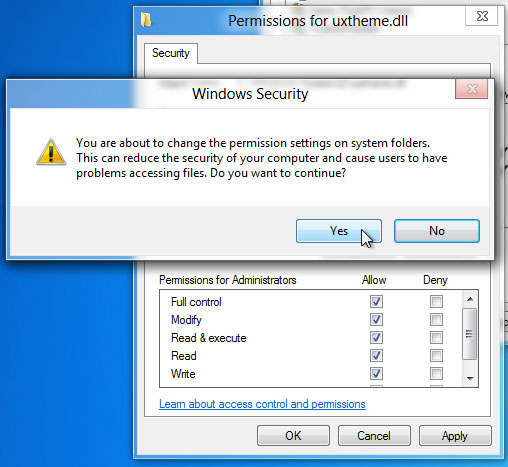
13. dialoglodziņš būs pop-up uz ekrāna, kas apliecina darbību. Klikšķiniet uz "Jā" un iegūt pilnu faila piekļuves kontrole vienam failam.
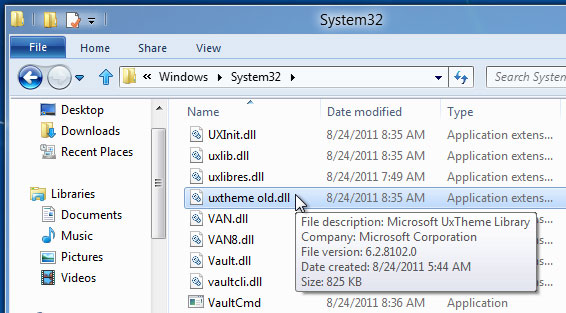
Kā redzams no iepriekš minētās darbības, panākt risinājumu ar "Piekļuve liegta Kļūda" situācija nav iespējama. Pēc tam, kad esat saglabājis īpašumtiesības uz failu, jūs varat veikt izmaiņas atbilstoši savām vajadzībām uz failu.

- Atgūt failus 550 + formātā no jebkuras uzglabāšanas ierīci ātri, droši un pilnībā.
- 3 atgūšana režīmi, lai palīdzētu jums atgūt zaudētos failus dažādās situācijās
- Atbalsta datu atgūšanu no atkritni, cietais disks, atmiņas kartes, zibatmiņas disku, digitālo kameru un videokameru
- Preview pirms atgūšanas ļauj veikt selektīvu atgūšanu
- Atbalstītās OS: Windows 08/10 / 7 / XP / Vista, Mac OS X (Mac OS X 10.6, 10.7 un 10.8, 10.9, 10.10 Josemitu, El Capitan, Sierra) par iMac, MacBook, Mac Pro uc
Kompiuterių problemos
- Kompiuterių avarijos Problemos +
- Ekranas Klaida Win10 +
- Išspręskite numeris kompiuterinių +
-
- Kompiuterių įpratęs Miego
- Neužsiveda, o naudojant skirtingą OS?
- Įjungti Atkurti variantas
- Išspręskite "Access Denied klaida"
- Žemas atminties klaida
- Trūksta DLL failai
- PC nebus uždaryti
- Klaida 15 Failas nerastas
- Firewall nedirba
- Negali patekti BIOS
- Kompiuterių perkaitimo
- Unmountable Įkėlimo tomas Klaida
- AMD Greita Stream "Klaida
- "Ventiliatoriaus triukšmo per garsiai" klausimas
- Shift klavišą neveikia
- Nėra garso ant kompiuterio
- "Užduočių Dingo" Klaida
- Kompiuteryje, kuriame veikia lėtai
- Kompiuterių paleidžiamas automatiškai
- Kompiuteris neįsijungia
- Aukštos CPU naudojimas Windows
- Nepavyko prisijungti prie "Wi-Fi
- "Kietasis diskas blogas sektorius"
- Kietasis diskas yra neaptinkamas?
- Nepavyko prisijungti prie interneto Windows 10
- Negali Įveskite Safe Mode Windows 10






